Bạn đang sở hữu một chiếc máy tính Macbook và muốn kết nối với máy in Canon LBP 2900 để có thể in ấn các tài liệu, hình ảnh hay bất kỳ nội dung nào khác? Bài viết này sẽ cung cấp cho bạn những thông tin cần thiết và hướng dẫn chi tiết nhất để cài đặt máy in Canon LBP 2900 trên MacBook của bạn.
Yêu cầu phần mềm và phần cứng để cài đặt máy in Canon LBP 2900 trên MacBook

Để có thể cài đặt máy in Canon LBP 2900 trên MacBook, bạn cần chuẩn bị những yêu cầu sau:
Phần mềm:
- Hệ điều hành macOS: Phiên bản Sierra trở lên.
- File cài đặt driver máy in Canon LBP 2900 từ trang web chính thức của Canon.
- File Patch phù hợp với phiên bản macOS đang sử dụng (macOS Sierra trở lên cần dùng Patch riêng).
Phần cứng:
- Máy in Canon LBP 2900.
- Cáp USB để kết nối máy in với MacBook.
Những lưu ý khi cài đặt máy in Canon LBP 2900 trên MacBook
Trước khi bắt đầu quá trình cài đặt, bạn cần lưu ý những điều sau đây để đảm bảo quá trình diễn ra thuận lợi:
- Đảm bảo rằng máy tính MacBook của bạn đã được kết nối với internet.
- Kiểm tra xem phiên bản macOS đang sử dụng là bao nhiêu để tải đúng file Patch phù hợp.
- Nếu bạn đang sử dụng phiên bản macOS Sierra trở lên, cần phải sử dụng Patch riêng để có thể cài đặt thành công máy in Canon LBP 2900.
Các bước đơn giản để kết nối máy in Canon LBP 2900 với MacBook
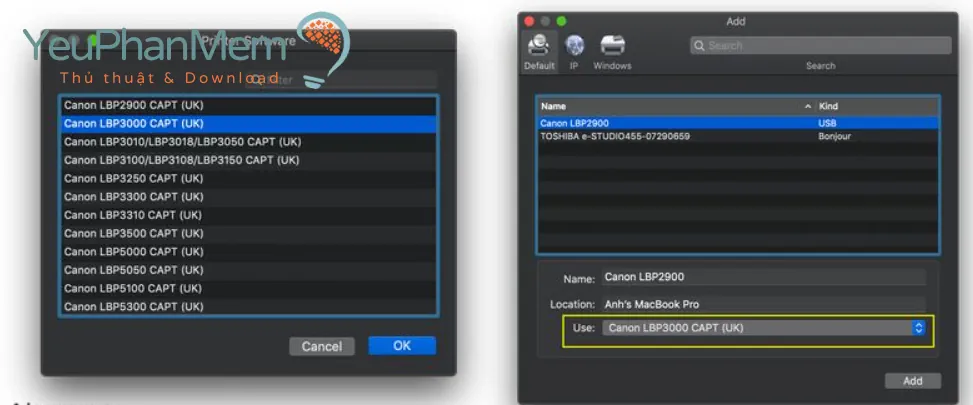
Sau khi đã chuẩn bị đầy đủ các yêu cầu cần thiết, bạn có thể tiến hành cài đặt máy in Canon LBP 2900 trên MacBook theo các bước sau:
Bước 1: Tải file cài đặt phù hợp với hệ điều hành macOS từ trang web của Canon
Truy cập vào trang web chính thức của Canon và tìm kiếm file cài đặt driver cho máy in Canon LBP 2900 phù hợp với hệ điều hành macOS đang sử dụng trên MacBook của bạn. Sau khi tìm thấy, hãy tải file này về máy tính.
Bước 2: Cài đặt file driver đã tải về
Sau khi hoàn tất việc tải file cài đặt driver, hãy mở file này và làm theo các hướng dẫn để cài đặt driver cho máy in Canon LBP 2900 trên MacBook của bạn.
Bước 3: Tải file Patch phù hợp với phiên bản macOS đang sử dụng
Nếu bạn đang sử dụng phiên bản macOS Sierra trở lên, hãy tải file Patch riêng để có thể cài đặt thành công máy in Canon LBP 2900. Nếu không, bạn có thể bỏ qua bước này và tiếp tục sang bước tiếp theo.
Bước 4: Giải nén file Patch và sao chép các file vào thư mục Bidi
Sau khi đã tải file Patch về máy, hãy giải nén file này và sao chép các file trong đó vào thư mục Bidi trên MacBook của bạn. Đường dẫn đến thư mục Bidi là: /Library/Printers/Canon/Bidi/.
Bước 5: Kết nối máy in Canon 2900 vào Macbook qua cổng USB
Kết nối máy in Canon 2900 với MacBook của bạn bằng cáp USB. Chắc chắn rằng cả hai thiết bị đã được kết nối chặt chẽ và ổn định.
Bước 6: Vào System Preferences -> Printers & Scanners -> chọn dấu + để thêm driver
Trên MacBook của bạn, hãy vào System Preferences (Tùy chọn Hệ thống) và chọn mục Printers & Scanners (Máy in & Quét). Sau đó, nhấp vào biểu tượng dấu cộng (+) để tiến hành thêm driver cho máy in Canon LBP 2900.
Bước 7: Chọn Canon LBP2900 và mục Use chọn Select Software
Trong cửa sổ hiện ra, hãy chọn máy in Canon LBP2900 trong danh sách các máy in có sẵn. Tiếp theo, chọn mục Use và chọn Select Software.
Bước 8: Chọn Canon LBP3000 CAPT (UK) và nhấn OK
Sau khi chọn Select Software, hãy tìm kiếm và chọn Canon LBP3000 CAPT (UK) trong danh sách các driver có sẵn. Sau đó, nhấn OK để xác nhận việc chọn driver này.
Bước 9: Nhấn Add để hoàn tất cài đặt
Cuối cùng, hãy nhấn nút Add để hoàn tất quá trình cài đặt máy in Canon LBP 2900 trên MacBook của bạn. Sau khi hoàn tất, bạn có thể thử in thử một tài liệu để kiểm tra xem máy in đã hoạt động chính xác hay chưa.
Giải quyết sự cố khi cài đặt máy in Canon LBP 2900 trên MacBook
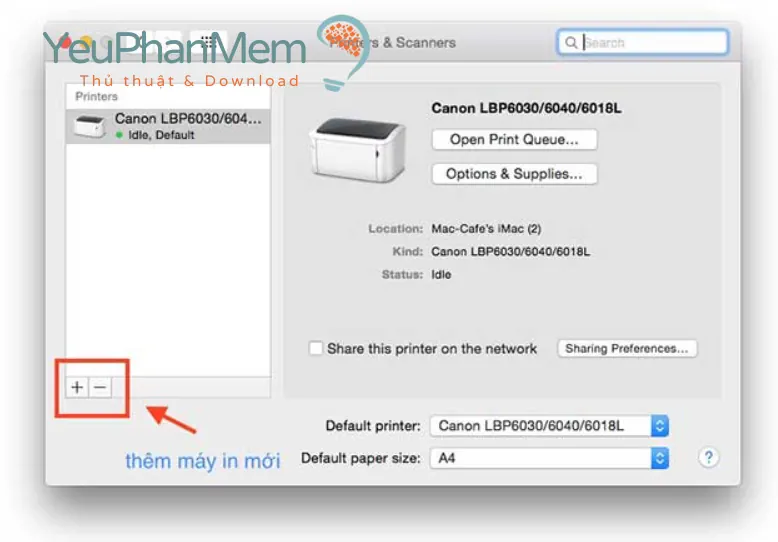
Nếu trong quá trình cài đặt máy in Canon LBP 2900 trên MacBook của bạn gặp phải các vấn đề, hãy thử làm theo các bước sau để giải quyết:
- Kiểm tra lại kết nối giữa máy in và MacBook bằng cáp USB.
- Khởi động lại máy tính và thử cài đặt lại driver.
- Nếu vẫn không thành công, hãy liên hệ với nhà sản xuất máy in Canon để được hỗ trợ thêm.
Việc cài đặt máy in Canon LBP 2900 trên MacBook có thể đơn giản hơn so với việc cài đặt trên máy tính Windows, nhưng vẫn cần sự chú ý và thực hiện đúng các bước hướng dẫn. Hy vọng bài viết này đã giúp bạn hiểu rõ hơn về cách cài đặt máy in Canon LBP 2900 trên MacBook và có thể áp dụng thành công cho chiếc máy tính của mình. Chúc bạn thành công!
